1、打开软件新建文件进入界面:
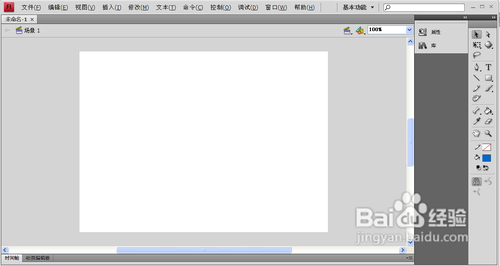
2、选择颜色边框色蓝色,填充色为黄色(颜色自己选择)。
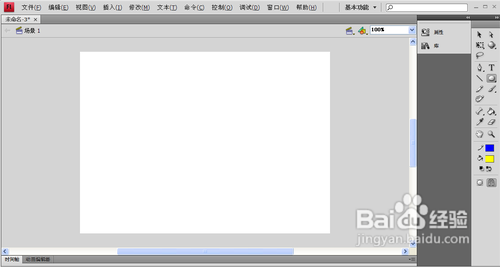
3、这样绘制的椭圆颜色不不能在边框色和填充色那里选择颜色改变的,只能通过别的方法来改变颜色。

4、选择颜料桶工具改变已经画好椭圆的填充色。选择墨水瓶工具改变椭圆的边框色。这里选择填充色为蓝色。
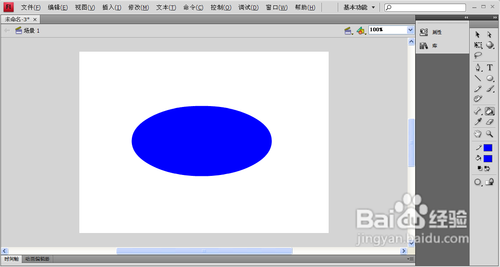
5、边框色为红色。

6、如果想删掉填充色,我们选择最上面的选择工具,单击椭圆。

7、按del键删除。

8、删除边框的话也是用选择工具,靠近边框,鼠标会出现一段弧形的图标,单击鼠标就选择边框了。

9、按del键删除。
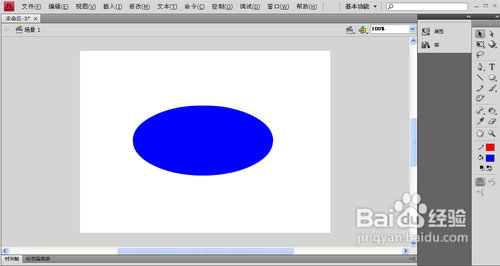
10、如果整体删除的话,用鼠标全部选择(双击椭圆也是全部选择)。

11、按del删除。

